Hướng dẫn sử dụng XenServer - Công nghệ ảo hóa xịn mà không mất tiền !
Bài đăng này đã không được cập nhật trong 4 năm
Chào các bạn, ở bài viết trước, mình đã có giới thiệu với các bạn về công nghệ "Ảo hóa" . Bạn nào chưa biết thì có thể tham khảo ở đây nhé. Hôm nay mình sẽ giới thiệu cho các bạn một trong những công cụ ảo hóa mạnh mẽ kinh khủng khiếp, thuộc hàng xịn nhất nhì hiện tại và đặc biệt hơn nữa là ..... không mất tiền nhé !!!!!
Cái thứ khủng khiếp mình muốn đề cập đến ở đây chính là XenServer của Citrix - Một Hypervisor tiếng tăm lừng lẫy !
Tuy nhiên, phương châm của mình khi quảng cáo là chỉ hướng đến đại đa số anh em gà mờ như mình, chỉ có thể cài đặt, sử dụng và ...... vậy thôi  . Mình chỉ đơn giản là chia sẽ kiến thức và hiểu biết của cá nhân mình mà thôi. Tất nhiên là sẽ có thiếu sót , hy vọng các vị cao nhân nào có lỡ phí time đọc bài của mình thì chỉ điểm giúp mình với nhá
. Mình chỉ đơn giản là chia sẽ kiến thức và hiểu biết của cá nhân mình mà thôi. Tất nhiên là sẽ có thiếu sót , hy vọng các vị cao nhân nào có lỡ phí time đọc bài của mình thì chỉ điểm giúp mình với nhá 
Để tránh làm mất thời gian cũng như mất công tìm hiểu đống tính năng với sơ đồ hoạt động không-dễ-hiểu tý nào của XenServer, mình sẽ nhào thẳng vào cài đặt và sử dụng luôn nhá. Còn bạn nào muốn tìm hiểu kiến thức hàn lâm hoặc có sở thích "chọc ngoáy" sâu vào thì link tổng quan về Xen đây, full HD không che và Việt-sub luôn nhá =))
Cài đặt XenServer :
Download file ISO của XenServer từ trang chủ về, lưu ý đối với các bạn cài đặt lên máy ảo thì thích bản nào down bản đó. Còn với các bạn cài lên thiết bị phần cứng thật mà có sử dụng card RAID thì nhớ đọc kỹ xem card RAID của mình support XenServer phiên bản nào nhá ! Kinh nghiệm bản thân khi cài đi cài lại gần chục lần mới nhận RAID :v Cách cài đặt thì cũng tương tự như cài OS bình thường thôi. Hoặc là burn ra Disc, không thì làm cái USB boot. Đối với USB boot thì dùng Rufus.exe nhé. (Google down nhá). Clip hướng dẫn này :
Lưu ý Các bạn cứ bình tĩnh đọc kỹ từng bước rồi cứ làm theo là được. Cũng không có gì khó khăn đâu. Quan trọng phần card RAID hơi phức tạp, đọc kỹ hướng dẫn sử dụng trước khi xài tý là được. Còn các bạn cài chơi chơi "tét" thử thì cứ thoải mái thôi  Hư thì remove làm lại cái khác (lol)
Hư thì remove làm lại cái khác (lol)
Sau khi cài đặt xong, các bạn reboot vào nó sẽ hiển thị đầy đủ thông tin config của server. Bạn cũng có thể thay đổi tùy thích . Lưu ý là ghi nhớ 2 thông tin về server là IP Address và Root password để sử dụng nhé !
XenCenter - Management tool trên window :
Tương tự như VMWare ESXi, Citrix cũng cung cấp công cụ management free dành cho XenServer với tên gọi XenCenter, và tất nhiên cũng chỉ chạy trên window :v Download với cùng link ở trên. Down về cài bình thường. Còn thắc mắc không biết cài làm sao nữa thì .... google (lol). Sau khi cài đặt các bạn mở XenCenter lên và tiến hành kết nổi đến XenServer để sử dụng.
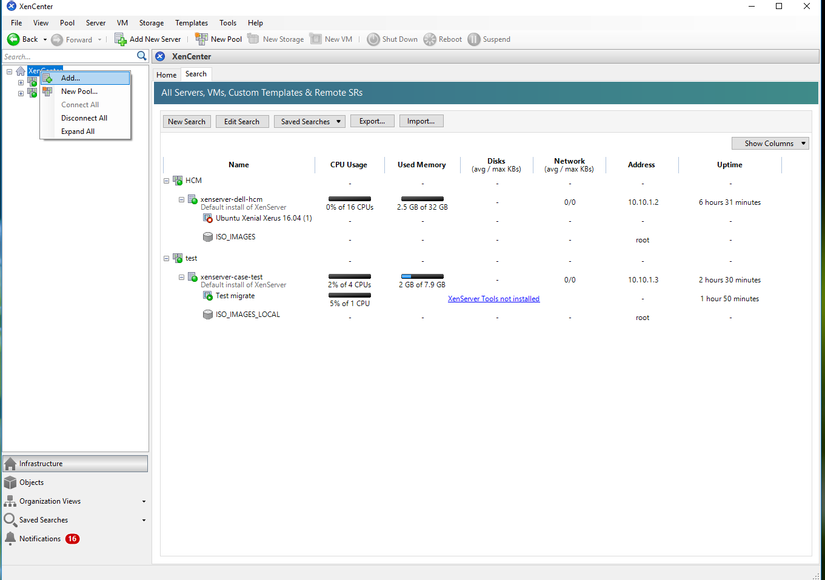
Phải chuột vào thằng XenCenter và add XenServer vào.
- New pool : là dùng để tạo 1 "cụm" XenServer, có thể lên đến 16 server , các server trong cùng 1 pool sẽ sử dụng chung tài nguyên với nhau (như kiểu nhiều miếng Lego ghép lại được 1 miếng to hơn). Tất nhiên là phải có yêu cầu để được add cùng 1 pool như phải chạy cùng phiên bản Xen, cùng loại CPU v..vv... Này nghe có vẻ cao siêu, mình mua có 1 cái máy tính đã tán gia bại sản rồi thì đào đâu ra nhiều con cùng loại ghép lại chơi chung nữa chớ :v . Tạm thời bỏ qua.
- Add New Server : add từng Xenserver riêng lẻ . Đúng cái mình cần =)). Bấm vào, khai báo IP Address + root + password đã kêu nhớ ở trên. Nếu quên rồi thì thôi cài lại =))
Sau khi khai báo xong thì đợi tý cho nó load. Sau khi load xong thì nó sẽ được như này :
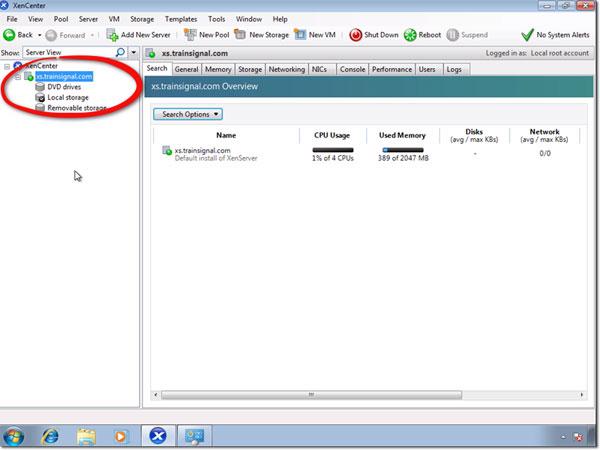
Mặc định thèng Xen nó sẽ show ra cho mình 3 Storage Repository (gọi là 3 ổ đĩa đi nhá ) 3 thằng này tương ứng với 3 phần thường thấy trên 1 máy tính bình thường
- DVD drivers : Server có ổ đĩa quang thì bỏ đĩa vào nội dung nó sẽ hiện lên đây.
- Local Storage : Chỗ lưu trữ máy ảo.
- Removable storage : Đại loại như USB hub, gắn mấy thiết bị lưu trữ gắn ngoài vào nó sẽ hiện nội dung trong này.
Để có thể tạo được VM, các bạn cần có các ISO Image. Với XenServer, chúng ta cần phải tạo một chỗ lưu trữ có tên gọi là ISO library để đưa các ISO image đến với các VM để sử dụng. Có 2 cách để tạo ISO library
Cách 1 : Window SMB thần thánh
Trên 1 máy window bất kỳ nào trong mạng ( thường là dùng luôn máy cài đặt XenCenter) , các bạn tạo 1 thư mục share, nhét các file ISO vào đó và khai báo trên XenCenter.
-
Phải chuột chọn New SR (new Storage Repository)
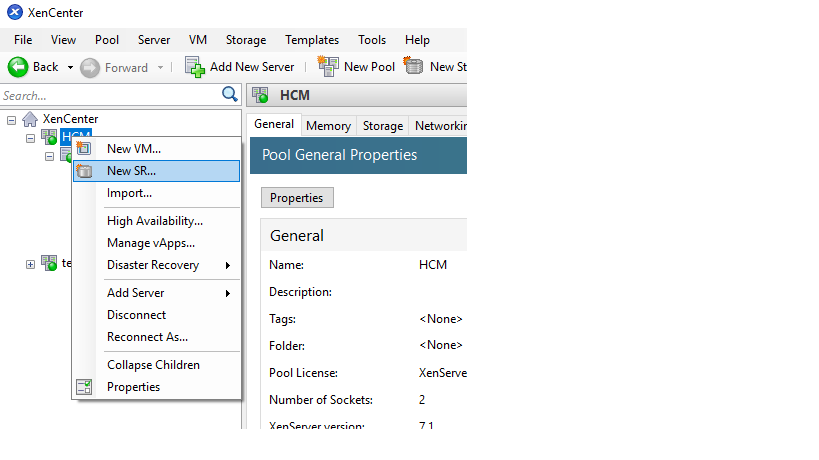
-
Tích chọn vào Windows file Sharing (SMB/CIFS) và bấm Next
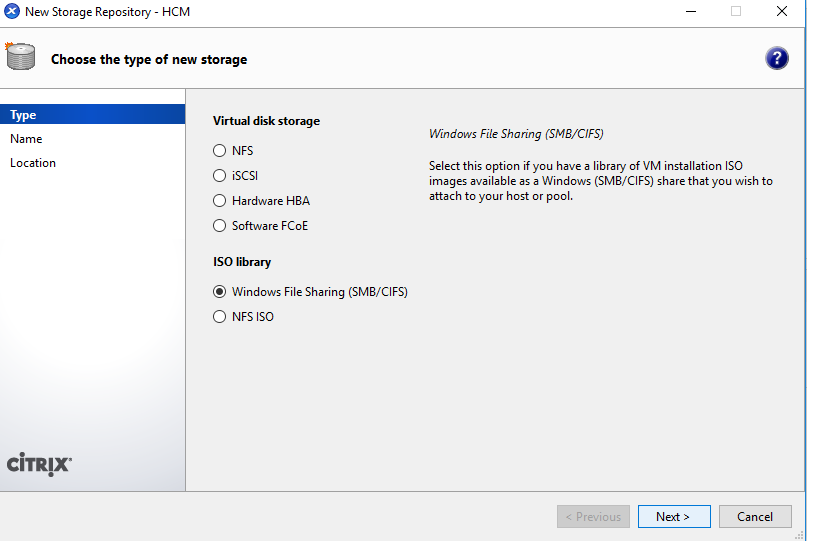
-
Name muốn cho gì cho, đặt sao thì nó hiện lên vậy.
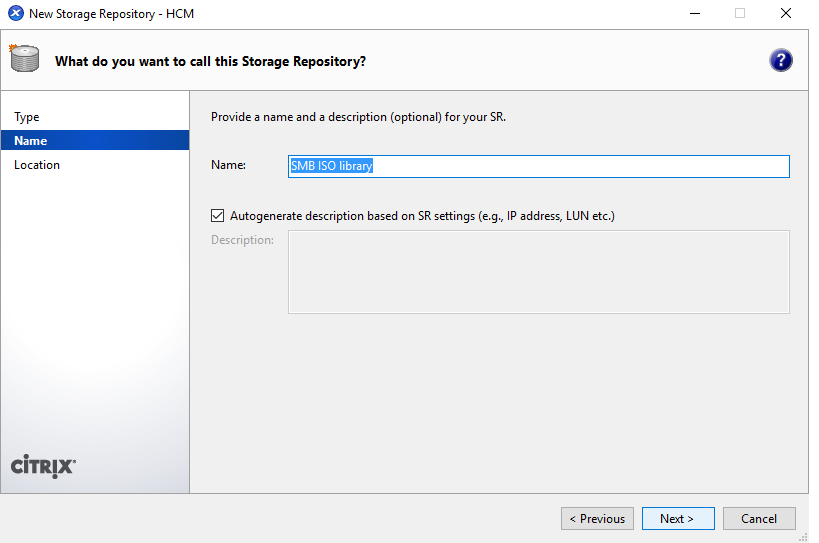
-
Khai báo địa chỉ của file Share, cú pháp là
servername hoặc IP server/sharename, khai báousername, passwordđược phép truy cập file ( cái này lúc share file có thiết lập)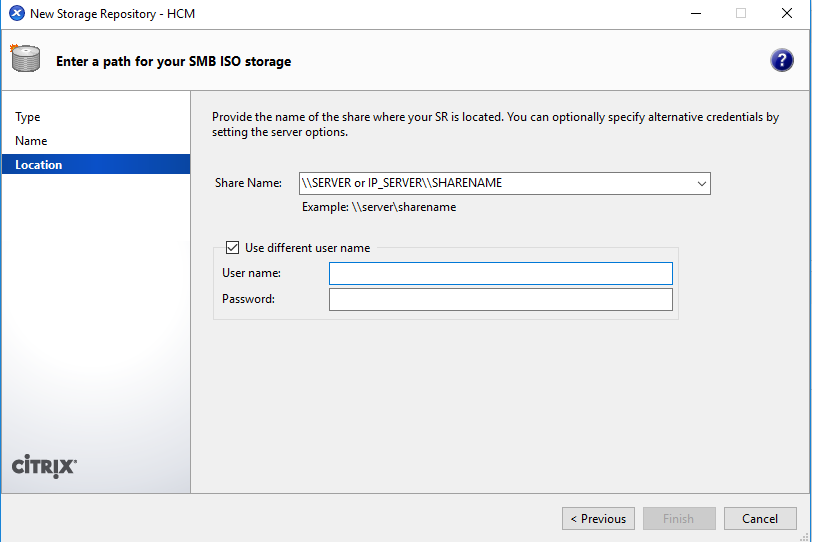
Vậy là xong, nó sẽ hiện ra 1 cục hình giống 3 cục mặc định ban đầu với tên tương ứng đặt ở trên. Trong cục đó sẽ chưa các file ISO của bạn. Đến bước tạo VM mục Installation Media chỉ việc chọn ISO image tương ứng là có thể tạo được VM.
Cách 2 : tạo nơi lưu trữ ISO image trực tiếp trên XenServer
Cách này phải dùng console hoặc SSH vào XenServer để thực hiện.
1 - Đầu tiên SSH vào XenServer ( dùng putty hay gì cũng được) 2 - Tạo 1 thư mục chưa file ISO
[root@xenserver-dell-hcm ~]# mkdir local/ISO
3 - Sau khi tạo thư mục xong thì chạy lệnh sau để khởi tạo Storage Repository
[root@xenserver-dell-hcm ~]# xe sr-create name-label=ISO_IMAGES type=iso device-config:location=/root/local/ISO device-config:legacy_mode=true content-type=iso
- xe sr-create : lệnh tạo SR
- name-label : tên SR được tạo
- type: định dạng của SR, với định dạng ISO này thì chứa file ISO nó sẽ boot được :v
- device-config:location : đường dẫn đến thư mục tạo ở trên
- device-config:legacy_mode=true : mode boot (cái param này nếu không có thì sẽ báo lỗi 228 :v)
- content-type=iso : tất nhiên dồi

Sau khi enter thì sẽ mất 1 vài giây để XenServer tạo 1 SR, và nó sẽ in ra 1 dòng tương đối khó hiểu có dạng 1c2fc7d4-b613-fa26-9c6a-e4618e3d842e Đó là sẽ UUID của SR được khởi tạo. Sẽ dùng trong việc quản lý các SR.
Liệt kê các SR hiện đã có trên XenServer :
[root@xenserver-dell-hcm ~]# xe sr-list
uuid ( RO) : c757fc57-4a22-f367-ddad-747fb862194a
name-label ( RW): XenServer Tools
name-description ( RW): XenServer Tools ISOs
host ( RO): xenserver-dell-hcm
type ( RO): iso
content-type ( RO): iso
uuid ( RO) : 4225a959-be83-835d-c347-e35f06635e41
name-label ( RW): Local storage
name-description ( RW):
host ( RO): xenserver-dell-hcm
type ( RO): lvm
content-type ( RO): user
uuid ( RO) : 529fd388-9766-0c56-cae9-ca32414ef891
name-label ( RW): ISO_IMAGES
name-description ( RW):
host ( RO): xenserver-dell-hcm
type ( RO): iso
content-type ( RO): iso
uuid ( RO) : 2999f90d-a126-da71-d3b0-cdb9b7b8e812
name-label ( RW): Removable storage
name-description ( RW):
host ( RO): xenserver-dell-hcm
type ( RO): udev
content-type ( RO): disk
uuid ( RO) : 1c2fc7d4-b613-fa26-9c6a-e4618e3d842e
name-label ( RW): DVD drives
name-description ( RW): Physical DVD drives
host ( RO): xenserver-dell-hcm
type ( RO): udev
content-type ( RO): iso
Vậy là đã tạo xong SR lưu trữ ISO image cho việc khởi tạo các VM. Việc còn lại là download trực tiếp các ISO image về thư mục /root/local/ISO hoặc dùng winSCP kéo thả vào tùy bạn. Làm cách nào cũng được miễn upload ISO image vô trong đó được là xong.
Khác biệt giữa 2 cách trên là cách 1 không lưu trữ trực tiếp ISO Image lên XenServer mà thông qua 1 thằng khác. Còn cách 2 sẽ lưu trữ trực tiếp ISO image lên XenServer. Tùy theo các bạn thấy cái nào tiện thì làm. Bản thân mình thấy cách 2 hay hơn, vì thông qua đó còn học được cách thao tác trên Storage của Xen - 1 trong những thứ cực kỳ phức tạp của các server ảo hóa nói chung !!!
Tổng kết :
Ok, cơ bản như vậy là bạn đã có thể tạo và sử dụng các VM . Đến đây thì có thể tự hào rằng mình cũng biết xài XenServer như ai =)) . Tuy nhiên đó chỉ mới là tính năng cơ bản nhất của Xen. Ngoài ra Xen còn có 1 số các tính năng khủng khác như XenMotion (live migrate các VM qua lại giữa các XenServer với downtime =0) , thay đổi cấu hình của VM khi vẫn ở trạng thái Running v.v....
Có cái link demo tính năng nhưng mà không biết code chèn video  Anh em click vào link xem dỡ nhé
https://xen-orchestra.com/assets/videos/adjust.mp4?_=1
Anh em click vào link xem dỡ nhé
https://xen-orchestra.com/assets/videos/adjust.mp4?_=1
Công cụ rốt cục vẫn chỉ là công cụ thôi. Để có thể sử dụng thành thạo nó, đạt đến cảnh giới xuất thần nhập quỷ thì phải nghiên cứu, học tập và tích lũy kinh nghiệm rất nhiều. Bản thân mình cũng chỉ biết đến đây mà thôi. Hy vọng bài viết sẽ giúp ít phần nào cho các bạn và tạo động lực cho các bạn nghiên cứu XenServer  . Thân ái !!
. Thân ái !!
All rights reserved